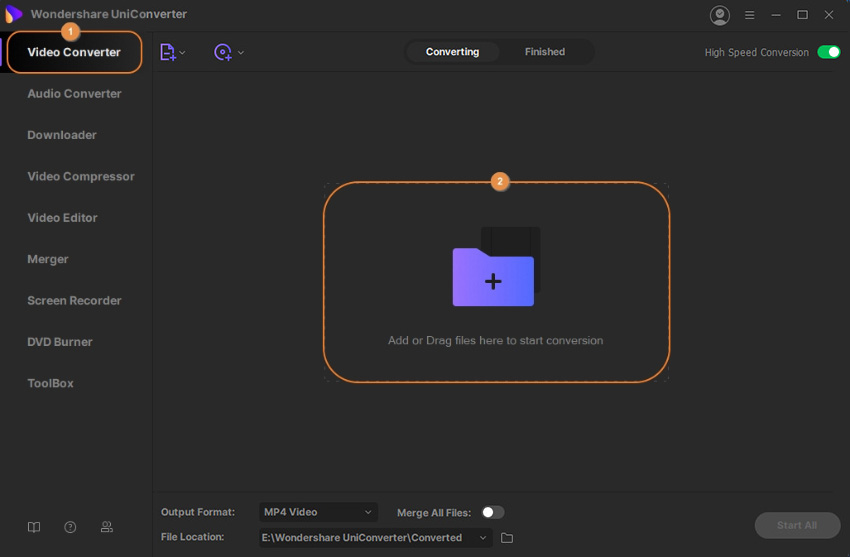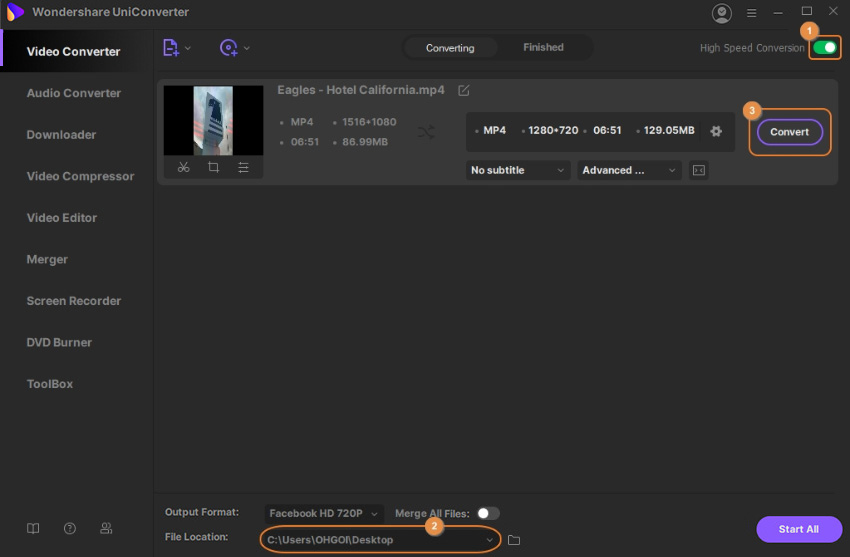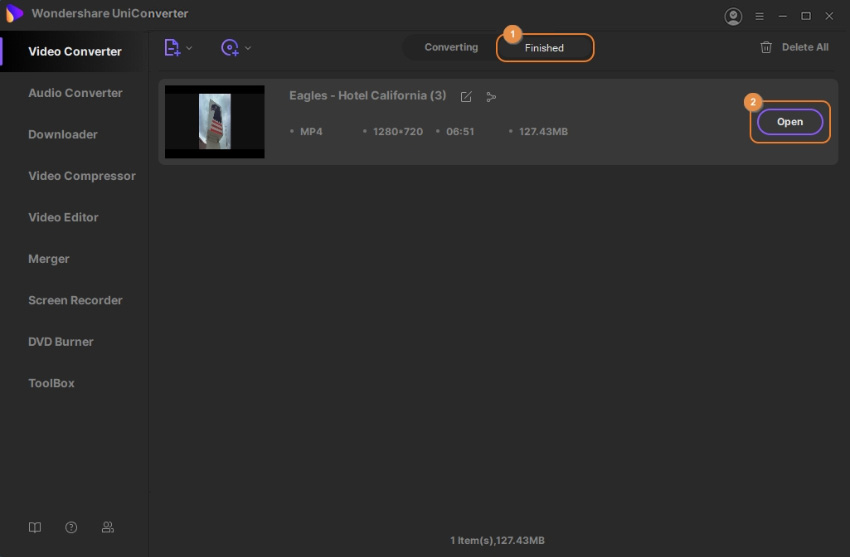Convertir des vidéos pour les réseaux sociaux
Presque toutes les plates-formes de réseaux sociaux ont des politiques en matière de téléchargement de vidéos. Et si vous avez les séquences que vous souhaitez partager sur votre compte de médias sociaux, vous devez respecter leurs normes, ce qui peut également exiger que vos clips soient dans un format spécifique et qu'ils aient une résolution particulière. Le fichier doit aussi rester dans une certaine limite de taille.
Comme il pourrait être difficile de se souvenir de toutes les restrictions qui sont généralement différentes pour chaque portail, voici comment vous pouvez utiliser Wondershare UniConverter pour convertir les vidéos au format et à la résolution spécifiques à la plate-forme cible à l'aide des préréglages dont il est équipé.
Étape 1 Importez les vidéos source.
Ouvrez Wondershare UniConverter, assurez-vous que la catégorie Convertisseur Vidéo dans le volet de gauche est sélectionnée, cliquez sur Ajouter des Fichiers dans le panneau de droite, puis sélectionnez et importez la ou les vidéos que vous souhaitez publier sur votre compte de réseau social.
Étape 2 Choisissez un préréglage.
Ouvrez le menu Format de Sortie dans la section inférieure du volet central, accédez à l'onglet Vidéo, faites défiler la liste dans le volet de gauche et choisissez votre plate-forme de médias sociaux préférée, puis sélectionnez une résolution de votre choix à droite.
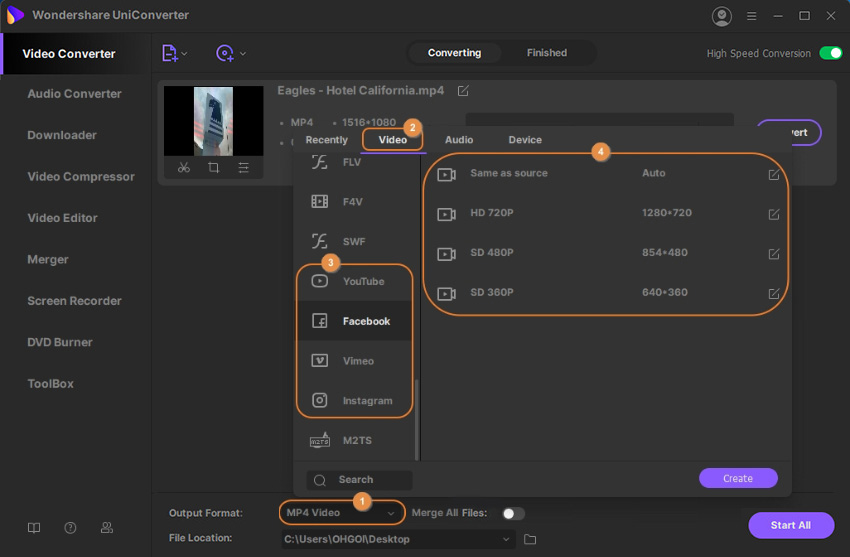
Étape 3 Convertissez les vidéos.
Vérifiez que l'option de Conversion Haute Vitesse dans le coin supérieur droit est activée, sélectionnez un dossier de sortie dans le champ Emplacement du Fichier en bas, puis cliquez sur Convertir (ou Démarrer Tout si plusieurs vidéos doivent être converties) pour convertir la ou les vidéos au format et à la résolution spécifiques à la plate-forme de réseau social.
Étape 4 Accédez aux fichiers convertis.
Allez dans l'onglet Terminés en haut, puis cliquez sur le bouton Ouvrir du côté droit du fichier converti qui est présent dans la liste.